今年 21 月,苹果在 WWDC15 上向我们展示了 iOS XNUMX 系统的雏形。现在我们已经拥有了这个最新的系统,而其中学习到新功能的应用程序之一就是 Notes。这个适合日常使用的简单应用程序带来了一些有趣的新奇之处,绝对值得仔细研究。
它可能是 你感兴趣
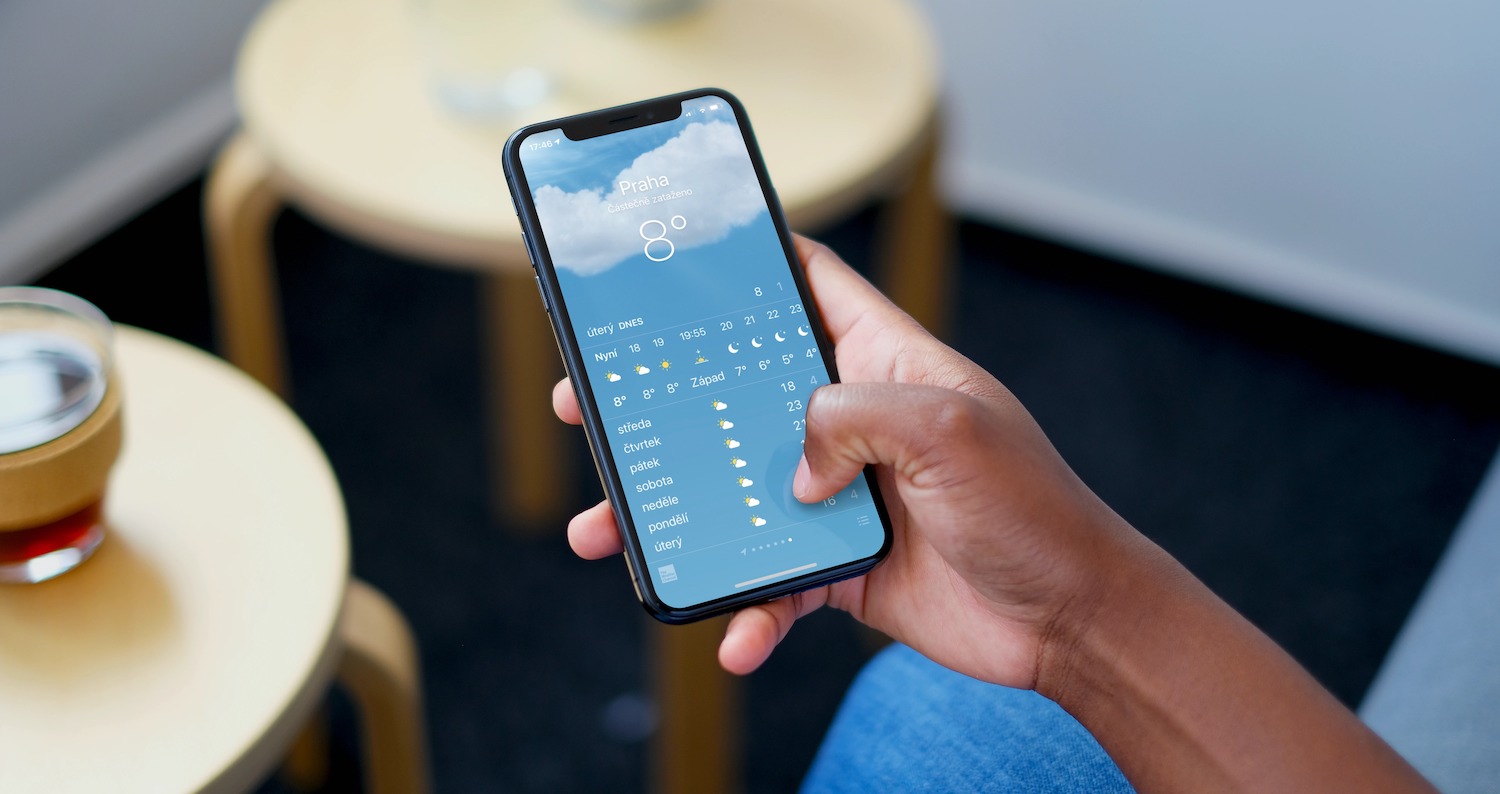
品牌品牌
这是您从社交网络中了解到的经典标签。一旦添加符号“#”,然后输入密码并用空格确认,然后就可以根据它更好地搜索其他相关笔记。您可以将它们放在任何地方,应用程序将始终找到它们并将它们呈现给您。然后,一张笔记可以包含您需要的任意数量的此类标签。您可以确定标签的行为 调整 -> 波兹纳姆基。例如,通过按空格键等来确认标记的创建。
动态文件夹
动态文件夹自动将标有特定标签的笔记集合分组在一起。因此,如果您有标记为 #recipes 的笔记,给定的文件夹将找到所有它们并自行添加它们。您可以使用与常规文件夹相同的图标创建这些动态文件夹,只需在此处选择它们即可 新建动态文件夹。然后,您可以为其命名并添加一个标签来对其进行分组。
查看活动
现在,您可以在您离开时查看其他用户添加到您的共享笔记中的内容。新的活动视图提供自您上次查看注释以来的更新摘要以及每个协作者的每日活动列表。
它可能是 你感兴趣

突出显示
向右滑动共享笔记上的任意位置即可查看有关谁对其进行更改的详细信息。您可以在此处查看编辑的时间和日期,并突出显示文本的颜色编码,以匹配共享笔记中的各个协作者。
提及
提及使共享笔记或知识文件夹中的协作更加直接和上下文相关。您所要做的就是写下“@”符号,就像在 iMessage 或各种聊天中一样,您可以为此提供同事的姓名。您可以在文本中的任何位置执行此操作。通过这样做,您将在注释中提醒被标记的人与他们直接相关的重要更新。如果您不想收到提及通知,您可以在以下位置关闭提及通知: 调整 -> 波兹纳姆基.
更多新闻
您在 Mac 或 iPad 上创建的快速笔记现在可以在 iPhone 上的 iOS 15 中找到和编辑。在 iOS 15 中,选择文本时放大镜也回归了。这样,您就可以更好地准确命中文本块中需要的位置。有趣的是苹果如何处理有关捷克用户的信息和新闻。创建新笔记时,它确实引用了提及内容,但是当您单击它们时,您可以在此处看到半英文的描述。












